
Основы работы с операционной системой Windows 7. Дополнительные возможности
Содержание:
ВВЕДЕНИЕ
Windows - самая распространенная операционная система в мире для настольных персональных компьютеров. Семейство операционных систем Microsoft Windows включает в себя серверные Windows (Windows NT, Windows Millenium, Windows 2003), настольные (Windows 9х, 2000, XP), а также для карманных компьютеров и смартфонов (Windows CE).
Совместимость данных операционных систем друг с другом, высокоразвитый графический интерфейс, множество всевозможных приложений, а также другие преимущества позволили операционной системе Windows стать самой массовой ОС в мире.
В базовый дистрибутив Windows входит пакет стандартных программ, которые предоставляют пользователю минимальные средства по работе с текстами, графикой, мультимедиа, а также позволяют проводить обслуживание компьютера с помощью служебных программ.
С каждой новой версией Windows, совершенствуется и пакет стандартных программ.
Целью работы является исследование операционной системы Windows 7, нововведений, преимуществ и недостатков перед другими операционными системами.
В соответствии с целью работы были поставлены следующие задания:
- Изучить особенности интерфейса Windows 7;
- Исследовать методы и средства дополнительной безопасности в Windows 7;
- изучить стандартные программы операционной системы Windows.
- Исследовать дополнительные возможности Windows 7.
Объектом исследования выступает операционная система Windows 7.
Предметом исследования являются нововведения операционной системы Windows 7 по сравнению с другими операционными системами.
В Windows 7 Microsoft реализовала интерфейс Vista Aero, предварительно модернизировав его. Интерфейс содержит новую "Панель задач / Taskbar, которая сочетает кнопки запуска приложений, чаще используемых, с иконами приложений, уже запущенных, так что вам не придется переключаться между панелью задач, меню "Пуск / start" и панелью "Быстрого запуска / Quick Launch". Вы может переносить иконки в меню "Пуск / start" из него, а также выбирать желаемый порядок иконок, не зависящий от порядка, в котором вы запускали приложения. Версия пре-бета "milestone 3", которую Microsoft дала разработчикам, Professional Developer Conference, посетивший, не имеет новой панели задач, однако новый интерфейс присутствует в более новом внутреннем билд, который нам тоже показали. Располагать окна стало легко; просто перетащите окно на верхнюю часть экрана, и оно максимально раскроется; переместите окно на край экрана, и оно закроется наполовину, чтобы облегчить процесс копирования / вставки.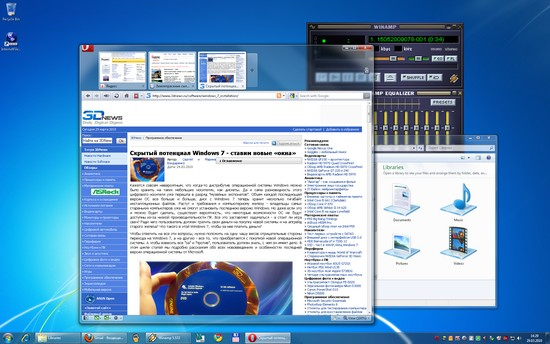
В Windows Vista появился быстрый просмотр приложений в панели задач, который выводит уменьшенный экран работающего приложения, стоит лишь навести на него курсор мыши. Хотя, конечно, вы получите лишь приблизительное представление о том, что в данный момент делает программа. Все уменьшены экраны были одного размера, и приложение, развернутое на весь рабочий стол, имел такой же размер экрана, что и, например, индикатор копирования. Windows 7 пошла гораздо дальше. Дополнения получили собственные места на панели задач, и теперь вы можете навести курсор мыши на уменьшенный экран, чтобы просмотреть его в полном размере. Если окно вам больше не нужно, вы можете закрыть его с предварительного просмотра - без переключения в само приложение. С вкладками Internet Explorer обошлись так же, каждая вкладка выводится отдельно.
Новой функцией в Windows 7 стали Jump Lists (списки перехода) Которые делают иконы панели задач продуктивными, расширяя функцию "Недавние документы" в XP и Vista путем ее привязки к отдельным приложениям.
Щелчок правой кнопки мыши по иконке Word показывает самые свежие документы, вы редактировали. При этом Word может не меняться - за все эти функции отвечает Windows 7. Jumps Lists есть как в иконках в панели задач, так и в приложениях меню "Пуск / start". Но если приложения написаны с учетом работы под Windows 7, то Jump Lists становятся еще мощнее. Media Player получил опцию перезапуска плей-листов, а Explorer отображает историю и наиболее часто посещаемые web-сайты.
Много лет Media Player входит в состав Windows. Работа с ним во Vista и XP была примерно одинаковой: запускалось "тяжелое" приложение, которое интенсивно нагружать процессор, занимало много места на экране и в памяти даже для того, чтобы проиграть несколько простых мелодий. Windows 7 использует новый подход с "легким" мини-плеером, который можно запустить иконкой панели задач, он замещает мини-панель Media Player в XP и Vista. Вы можете использовать его для просмотра фильмов и фотографий, или для управления музыкой, играет на компьютере. Aero Peek - целый комплекс разных эффектов, которые облегчают работу с панелью задач.
Стоит отметить, что последние три функции - Aero Shake, Aero Peek и Aero Snap - были недоступны пользователям Windows Vista, они добавлены только в Windows 7. Как видим, Aero в Windows 7 - это не только "украшательства", как могут подумать отдельные пользователи, но и удобный способ управления открытыми приложениями. Рассмотрим использование новых функций подробнее.
Контекстное меню значка папки на панели задач показывает популярные папки пользователя. Jumps Lists есть как у значков панели задач, так и в команде главного меню. Если программа написана на основе работы под Windows 7, то Jump Lists становится еще более мощным: так, например, Media Player получил опцию управления воспроизведением.
Главное меню Windows 7 вернулось к двум панелям Windows XP, и если программа использует стандартную опцию "Недавние документы", автоматически выводится Jump List так же, как и на панели задач.
Почти каждый пользователь Windows меняет фон рабочего стола, за информацией, собирает Microsoft, 95% пользователей меняют рисунок, причем 40% из них делают это не реже раз в месяц. В Windows 7 Темы были переименованы в Стили, причем их количество было увеличено, а работа с ними - упрощена. Выбор фонового изображения рабочего стола включается командой контекстного меню Настройка / Фон рабочего стола, причем можно указать несколько изображений и настроить их автоматическую смену через определенный интервал времени.
Разрешение экрана теперь тоже можно менять более быстро. Теперь эта возможность появляется по правому щелчку мыши на рабочем столе (команда Разрешение экрана) вместо сокрытия в глубине опций параметров экрана.
В Windows XP и Vista можно выбирать, какие значки отображать в области уведомлений, но на настройки отображения значков нужно тратить время. В Windows 7, если программа добавляет значок в область уведомлений, то она автоматически переходит в небольшую область переполнений; чтобы увидеть значок нужно перенести его из этой области самостоятельно. Windows 7 не будет беспокоить пользователя большим количеством оповещений - они переходят в новый Центр.
Пользователь с ограниченными правами в Windows XP имеет возможность только использовать имеющееся прикладное программное обеспечение; системные функции (как установка принтера, изменение системного времени, установка программы, др.). Недоступны. Если работать с правами администратора, то система становится более уязвимой к вирусам. Windows Vista имеет ограниченный учетную запись, в котором, при необходимости, программу можно запустить с правами администратора, но диалог User Account Control, что следует и превращает все остальное в серый пространство, весьма раздражает. Windows 7 предлагает меньше диалогов, причем можно выбирать четыре режима оповещений - от оповещения "всегда" до "никогда", включая, например, режим, когда система будет предупреждать только об установке программ.
В Windows Vista появилась боковая панель, в которую можно было устанавливать гаджеты - небольшие графические программы, обеспечивающие вывод определенной информации (календарь, часы, погода, др.). На небольших экранах (например, экране ноутбука) они занимали довольно значительную часть рабочего стола, и одновременно можно было вывести ограниченное количество гаджетов. В Windows 7 от боковой панели было решено отказаться, и теперь гаджеты размещаются в любом месте рабочего стола. Новая функция "Peek" в Window 7 на короткое время делает окна рабочего стола прозрачными и отображает все элементы рабочего стола.
Новые возможности рабочего стола Windows облегчают составления и управления несколькими окнами сразу. Переход между открытыми окнами упрощенно, что позволяет сосредоточиться на важных программах и файлах. Другие новые функции помогают персонализировать рабочий стол.
Для упорядочения и изменения размера окон на рабочем столе с помощью простого движения мышью, можно использовать функцию привязки. Используя функцию привязки, можно быстро выровнять окна сбоку рабочего стола, расширить их вертикально на всю высоту экрана или развернуть на весь рабочий стол. Функция привязки может быть особенно полезной для сравнения двух документов, копирования или перемещения файлов между двумя окнами, развертывания рабочего окна или расширение длинных документов для удобства чтения без необходимости постоянного прокрутки.
Перетаскивания окна на край рабочего стола для развертывания на половину экрана.
Чтобы применить функцию привязки, перетащите строку заголовка окна сторону рабочего стола, чтобы выровнять его, или перетащите строку в верхней части рабочего стола, чтобы развернуть окно. Чтобы развернуть окно вертикально, используя функцию привязки, перетащите верхний край окна к верхней части рабочего стола. Дополнительные сведения выполните поиск в центре справки и поддержки по ключевому слову «привязка».
С помощью функции Shake можно быстро свернуть все открытые окна на рабочем столе, кроме того, на котором нужно сосредоточиться. Просто нажмите на заголовок окна, которое необходимо оставить открытым, и перетащите (или встряхните) окно быстро назад и вперед, и все остальные открытые окна свернутся.
Встряхивания окна с целью свертывания всех других окон
Чтобы восстановить свернутые окна, снова встряхните открытое окно.
Функции Peek можно использовать для быстрого просмотра рабочего стола без сворачивания всех окон и просмотра окна наведением указателя мыши на его кнопку на панели задач.
В этой версии Windows не входит боковая панель Windows. Зато в любом месте рабочего стола можно отобразить мини и использовать возможности функций Peek для временного просмотра без сворачивания или закрытия рабочих окон.
Дополнительные сведения об использовании мини на рабочем столе, выполните поиск в центре справки и поддержки по ключевому слову «мини».
Фон рабочего стола больше не быть только изображением. Вместо этого с помощью Windows 7 можно отобразить показ слайдов изображений. Некоторые темы Windows содержат показ слайдов. Кроме того, можно создать собственный показ слайдов из личной коллекции изображений. Дополнительные сведения о настройке показа слайдов на фоне см.. Создание слайд-шоу на фоне рабочего стола. Одна из сильных сторон Windows 7 - это удобство интерфейса. Одно и то же действие подчас можно выполнить большим количеством способов, причем, многие из них достаточно просты. Так, например, чтобы открыть окно оценки производительности, можно нажать на клавиатуре сочетание клавиш "Win+Break", после чего на экране появится окно "Просмотр основных сведений о вашем компьютере" (View basic information about your computer). Тут нужно выбрать ссылку "Счетчики и средства производительности" (Performance Information and Tools), после чего нажать кнопку "Оценить компьютер" (Rate Computer).
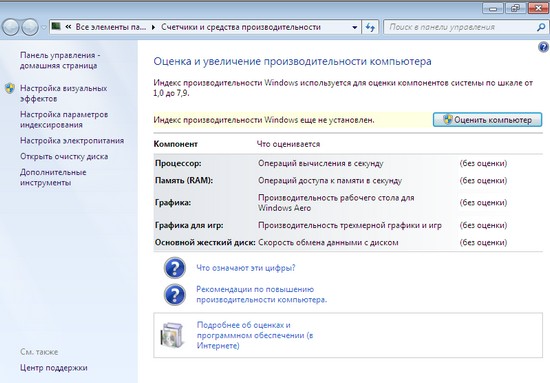
Независимо от того, какие данные содержатся на жестком диске - незаменимые семейные фотографии или чрезвычайно важные для бизнеса финансовые данные, - эти сведения на ПК являются ценными. В наши дни мы постоянно подвергаемся риску через вирусы, шпионское ПО и другие нежелательные программы, руткиты и фишинг. В Windows Vista было создано несколько уровней безопасности, которые помогут защититься от онлайновых и оффлайновых угроз. Они стали основой для системы безопасности Windows 7, к которой были добавлены новые усовершенствованные функции. Кроме того, был создан новый способ защиты данных, который поможет защититься от потери, кражи или случайного удаления из-за неполадок в работе оборудования. В Windows 7 даже предусмотрен новый способ безопасного хранения данных и файлов на съемных устройствах хранения USB, что уменьшает риск при транспортировке и обмена информацией.
Контроль учетных записей
Контроль учетных записей (UAC), которая впервые появилась в Windows Vista, продемонстрировала отличные результаты, на 60 процентов уменьшив количество инцидентов случайного поражения вредоносными программами для пользователей Windows Vista по сравнению с пользователями Windows XP с пакетом обновления 2 (SP2). Однако стало известно, что пользователям нужны более широкие возможности для управления частотой отображения запросов UAC в окне уведомлений. В Windows 7 меньшее количество программ и задач операционной системы нуждаются в улучшении, поэтому запросов станет меньше. А при наличии прав администратора вы сможете самостоятельно выбирать запросы для отображения. Чтобы гарантировать безопасность пользователей, запуск панели управления UAC обеспечивает высокий уровень целостности данных. Для любого изменения уровня UAC отображается запрос на подтверждение.
С помощью параметров контроля учетных записей можно указать, в каких случаях следует отражать оповещения
Родительский контроль
Родителям система родительского контроля Windows 7 обеспечит еще более душевного спокойствия и уверенности в возможности управления действиями, которые дети могут выполнять на ПК. Здесь можно указать, в какие игры могут играть дети на компьютере какие программы они могут использовать. Можно даже указать время, когда ребенку разрешено пользоваться ПК.
Безопасность Windows Live - это бесплатное средство, которое можно загрузить для Windows 7. Он позволяет управлять доступными для детей действиями в Интернете и отслеживать деятельность ребенка. Вебфильтрация и управления контактами, например, помогут определить круг лиц, с которыми ваши дети могут общаться с помощью служб Windows Live Hotmail, Messenger и Spaces. Определив параметры для каждого ребенка, можно даже получить отчет о деятельности, в котором указывается, как именно дети использовали ПК и какие веб-сайты они посещали. А благодаря возможности удаленного просмотра отчетов и изменения параметров можно следить за действиями своих детей с любого места.
Родительский контроль поможет управлять действиями, которые могут выполнять дети на ПК
Безопасность Internet Explorer
Интернет может быть опасным местом, полным сайтами, пытающиеся загрузить вредоносный код, обмануть пользователя, заставив его предоставить личную информацию, или отследить действия без информирования пользователя или получение его согласия. Internet Explorer 8 улучшает защиту от угроз безопасности и конфиденциальности. В нем предусмотрена возможность определения вредоносного сайтов и блокировка загрузки вредоносного.
Фильтр SmartScreen
Фильтр Microsoft SmartScreen ® в Internet Explorer 8 усиливает защиту от фишинга в Internet Explorer 7 благодаря тщательному исследованию ссылки и сравнению ее с данными в постоянно обновляемой базе данных надежных сайтов. Если фильтр SmartScreen активный, браузер сверяется с централизованной службой проверки надежности сайтов в Интернете и помогает убедиться, что сайт отсутствует в списке известных фишинговых сайтов или сайтов, содержащих вредоносное программы. Кроме того, он отображает сообщение при попытке посетить сайт, о котором известно, что он распространяет вредоносное программы, или скачать файлы, об опасности которых сообщили другие пользователи.
Фильтр SmartScreen сообщает об опасных сайтах и данные для загрузки
Фильтр XSS
Даже если принимать все необходимые меры защиты (всегда устанавливать последние обновления системы безопасности), компьютер все равно оставаться уязвимым к определенным типам угроз безопасности. Атака XSS, например, является главной угрозой, которую вызывают сайты. Ее можно использовать для кражи файлов cookie или других данных, повреждения страниц, похищения учетных данных или инициирования более экзотических атак. Атака XSS не связана с уязвимостью браузера, но в Internet Explorer 8 предусмотрено фильтр XSS, который выполняется в фоновом режиме и помогает определить атаки XSS типа 1. В случае обнаружения атаки фильтр обрабатывает сценарий, лишая его возможности причинить вред.
Выделение имени домена
Фишинговые сайты часто используют часть приемлемого имени домена в веб-адресе, вводя пользователей в заблуждение, поскольку они считают, что это надежный, знакомый веб-сайт. Internet Explorer 8 выделяет часть веб-адреса, соответствующего имени домена, в адресной строке жирным шрифтом. Благодаря этому пользователь может легко узнать, на каком сайте он находится, и определить фишинговые или другие вредоносные сайты.
Выделение имени домена помогает узнать, какой сайт сейчас отображается
Сеанс просмотра InPrivate
Иногда пользователям нужно уничтожить следы своей деятельности с просмотра на ПК. Например, в случае изучения сведений, связанных со здоровьем, во время обеденного перерыва на работе или проверки электронной почты на ПК друга. Сеанс просмотра InPrivate в Internet Explorer 8 помогает защитить данные и конфиденциальность, поскольку в нем запрещено ведение журнала браузера, хранения временных файлов Интернета, данные форм, файлов cookie, имен пользователя и паролей.
Сеанс просмотра InPrivate
Фильтрация InPrivate
Многие знают, что посещаемые веб-сайты могут отслеживать действия пользователя, но не всегда известно, в какой степени это могут делать дополнительные веб-сайты и поставщики содержимого. На сегодня большинство вебсайтов - это мозаика содержания, поступающей из многих различных сайтов. Как следствие, посещаемые сайты часто получают содержимое от посторонних сайтов, которые могут отслеживать действия пользователя, даже если он об этом не знает. Такой модели присущи многочисленные риски безопасности: пользователь может оказаться под влиянием злонамеренного содержимого предоставляется каждым сторонним сайтом, ссылка на который содержится на посещаемом сайте.
Фильтрация InPrivate в Internet Explorer 8 позволяет защитить конфиденциальность, препятствуя автоматическому предоставлению другим сайтам доступа к информации о посещаемом веб-сайт. Принцип работы этой функции заключается в исследовании посещаемых сайтов и составлении таблицы уникальных вызовов стороннего содержимого объектов, за которыми ведется наблюдение для каждого уникального домена. Если фильтрации InPrivate активно, оно блокирует посторонний содержание, установив для него указанное по умолчанию пороговое значение, равное 10 уникальным исследованием.
Фильтрация InPrivate предназначена для защиты конфиденциальности
Предотвращение выполнения данных
Некоторые связанные с Интернетом угрозы (например, вирусы, замаскированные под изображение) нанесенные связанных с памятью уязвимых мест определенного типа. Предотвращение выполнения данных помогает избежать выполнения кода, хранящегося в памяти и обозначен как таковой, не подлежащим исполнению. Эта функция безопасности выполняется в фоновом режиме и помогает защититься от вирусов и инсталляции на ПК вредоносного программ без ведома пользователя.
Изоляция вкладок и восстановления после сбоев
Или случалась у вас когда-нибудь ситуация, когда при заполнении длинной формы на сайте браузер выполнял сбоях, и вам приходилось начинать все с начала? Но если сбои не были вызваны вкладкой, в Internet Explorer 8 эта вкладка будет автоматически восстановлена и загружена снова с восстановлением всех данных, которые уже были введены на странице (например, текста сообщения электронной почты и данных, введенных при заполнении формы). Аналогично, в случае аварийного завершения работы браузера или его неожиданного закрытия Internet Explorer 8 восстанавливает весь сеанс (включая все вкладками).
Фильтрация пакетов для Windows
Архитектура фильтрации пакетов для Windows (WFP) в Windows 7 помогает компаниям-разработчикам программного обеспечения создавать брандмауэры, антивирусное программное обеспечение и другие типы приложений и служб для работы в Windows. Сторонние разработчики, например, могут использовать WFP для создания продукта, который избирательно включает или выключает часть функций брандмауэра Windows, позволяет выбрать необходимый программный брандмауэр и работать с ним одновременно с брандмауэром Windows. Как следствие, пользователь получает широкий выбор программ защиты и уверенность в том, что они будут работать на ПК под управлением Windows 7.
Средство BitLocker
Ежегодно выбрасываются, теряются и похищаются сотни тысяч ПК. Средство BitLocker, впервые появился в Windows Vista, позволяет зашифровать жесткий диск для улучшения защиты данных в случае кражи или потери ноутбука. В Windows 7 средство BitLocker был существенно усовершенствован. Например, теперь для включения защиты BitLocker можно щелкнуть правой кнопкой мыши диск. Кроме того, больше не нужно повторно делить жесткий диск на разделы, поскольку средство BitLocker автоматически создает необходимый скрытый загрузочный раздел диска. Можно легко восстановить данные благодаря поддержке агента восстановления данных (DRA) для всех защищенных томов.
Средство BitLocker помогает защитить данные на ПК
Технология BitLocker To Go
Существует множество способов потерять данные, не теряя ПК, особенно при использовании флэш-памяти USB и других устройств для хранения личных данных. Пользователи, например, могут брать с собой семейный бюджет для встречи со своим финансовым советником или переносить свою работу на домашний ПК с помощью съемного устройства хранения данных. Средство BitLocker To Go позволяет использовать шифрование диска BitLocker и на съемных устройствах хранения USB, например флэш-памяти и переносных жестких дисках, помогая защитить данные на этих устройствах в случае их утери или кражи. При использовании технологии BitLocker to Go данные защищены паролем, что позволяет предоставлять доступ к ним только уполномоченным пользователям. Кроме того, сведения на диске, на котором используется технология BitLocker To Go можно просматривать на ПК под управлением Windows XP или Windows Vista.
Резервное копирование и восстановление
Средство BitLocker To Go шифрует съемные устройства хранения данных
Даже в надежных ПК могут случаться сбои в работе устройств, а также внимательные лица могут ошибочно удалить файлы. Когда случается такая ситуация, важно иметь последнюю резервную копию важных данных, хотя большинство пользователей забывает регулярно выполнять резервное копирование ПК. Операционная система Windows 7 помогает рационализировать процесс резервного копирования. Теперь, чтобы установить параметры резервного копирования, достаточно трех нажатий кнопки мыши. Пользователи могут создавать резервные копии всех личных, а при необходимости, и системных файлов. Кроме того, можно легко запланировать резервное копирование, чтобы не нужно было помнить о необходимости выполнения этой операции вручную. Выберите резервное копирование всего содержимого или только определенных файлов, а затем установите многочисленные дополнительные параметры резервного копирования, например резервное копирование файлов в сетевом расположении и резервного копирования системы на DVD-дисках.
Кроме того, операционная система Windows 7 содержит усовершенствованные средства восстановления, позволяющие восстанавливать отдельные файлы, выбранные папки или все личные файлы. Можно даже создать новый образ или восстановить весь ПК с последней резервной копии в случае неисправности жесткого диска или поражения компьютера вирусом.
Резервное копирование и восстановление
Восстановление системы
Если ПК работает неправильно, можно вернуться к предыдущей конфигурации - до того момента, когда все работало как следует. Однако в таком случае обычно нужно сохранить все новые данные и изменения в существующих файлах, внесенные в них после этого момента. Функция восстановления системы, которая впервые появилась в Windows XP, позволяет восстановить состояние ПК без потери данных и удаления любых личных файлов.
В Windows 7 восстановление системы стало еще надежнее, прогнозируемым и эффективным. Пользователи могут просмотреть список программ, которые будут удалены или добавлены при восстановлении, что позволяет выбрать оптимальную точку восстановления. Точки восстановления доступны в резервных копиях, что обеспечивает широкий выбор точек на длительном промежутке времени.
3. Стандартные программы операционной системы Windows
Как и в предыдущих версиях Windows, в операционной системе по умолчанию представлен стандартный набор программ. Появились и новые, которые небыли установлены в Windows XP. При этом некоторые стандартные программы претерпели полезные изменения и дополнения, стали функциональнее по сравнению с предшественниками.
Программа "Калькулятор". Эта программа в Windows7 получила дополнительные возможности. Теперь с помощью ее, можно рассчитывать платежи по ипотеки, автолизинга, экономию топлива, вычислять дату, преобразовывать единицы веса и площади. Программа может вести журнал и статистику. Одним словом, преобразился "Калькулятор" в хорошую сторону. При всех внесенных изменениях, программа осталась такой же понятной и простой. Чтобы сделать расчеты, от вас потребуется только вписать цифры в нужное окно, а все остальное сделает калькулятор.

С помощью текстового редактора WordPad можно создавать и редактировать как текстовые документы, так и документы со сложным форматированием и рисунками. Есть возможность связывать или внедрить данные из других документов в документ WordPad.
Файлы WordPad могут сохраняться как текстовые документы, файлы в формате RTF, текстовые документы MS-DOS или документы в формате Unicode. Эти форматы обеспечивают большую гибкость при работе с другими приложениями. Документы, содержащие несколько языков, должны храниться в формате RTF.
Претерпел изменения текстовый редактор WordPad в лучшую сторону. В нем появилась функция добавления изображения в текст. Ко всему прочему появилась возможность работать и сохранять документы в формате Open Office (.odt) и IBM Lotus Symphony. Интерфейс программы переработали, отныне интерфейс стал в виде ленты, как во всех продуктах Microsoft Office 2007. На протяжении многих лет, производитель не занимался этим редактором. Теперь ему практически дали вторую жизнь, что несомненно радует.
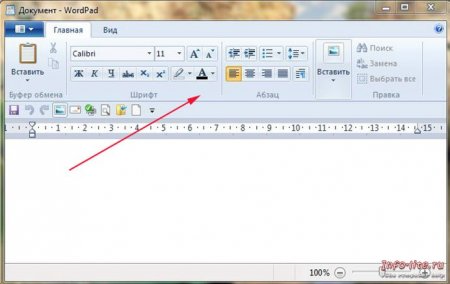
Программа "Звукозапись". Сохранили в операционной системе Windows 7 и эту маленькую программу. С ее помощью можно записывать звук. Сейчас, когда большинство пользователей сети Интернет используют Skype, а значит в наличии имеются микрофоны. Этой программе он только и нужен. Стоит лишь запустить ее и сказать что-нибудь в микрофон, ваш голос будет записан.

Библиотеки Windows 7 - одно из принципиальных нововведений по сравнению с предыдущими версиями Windows, они позволяют создать логически-структурированную систему хранения информации. Определенной степени библиотека подобная папки. Например, если открыть библиотеку, появится файлы и вложенные папки. Однако, в отличие от папки, в библиотеке собраны файлы, которые хранятся в нескольких папках, которые могут содержаться на разных дисках компьютера. Библиотеки не хранят файлы, они отслеживают папки, содержащие файлы и позволяют получать доступ к элементам и упорядочивать разными способами.
Например, если музыкальные файлы расположены в папках на жестком и внешнем дисках, вы можете одновременно получить доступ ко всем музыкальным файлам с помощью музыкальной библиотеки.
1. Дополнительные возможности Windows 7. В компьютере с сенсорным экраном движения (перемещения, которые делаются одним или двумя пальцами) облегчают работу по сравнению с мышью, пером или клавиатурой. Для выполнения общих задач, например копирование, отмены, удаления, не нужно касаться или щелкать команды меню или кнопки на панели инструментов. Зато можно использовать движение пальца. Например, движение вверх передвигает страницу вниз, а движение вниз передвигает страницу вверх. Движения можно настроить для выполнения часто повторяющихся задач.
Программы WordPad и Paint годами не менялись: как внешний вид так и функционал переходил от версии к версии. Программы, которые вошли в состав Windows 7, имеют новые функции, а также интерфейс вроде Office 2007. Инструменты форматирования WordPad значительно улучшились: программа дает возможность оперировать подстрочными и надстрочными символами, выравнивать текст по ширине, строить нумерованные списки, вставлять в документ рисунки и объекты.
Paint, как и WordPad, имеет усовершенствованный интерфейс, а также природные кисти, подобные акварели, карандашу и мелу. Органы управления функциями Paint специально разработаны так, чтобы их можно было использовать в паре с сенсорным экраном, поэтому можно выбирать фигуры или рисовать новыми инструментами одним или двумя пальцами.
4. Дополнительные возможности
Современное развитие компьютерных технологий не перестает нас удивлять инновационными открытиями. Особенно приятно то, что разработчики новейших технологий пытаются учесть и наши потребности. Операционная система windows 7 - яркий пример. В этой версии доступны дополнительные возможности, которых давно надеялись люди с разными формами заболевания.
В новой операционной системе Windows 7 используется важная инновация - голосовой интерфейс. Эта функция будет доступна и в других версиях программных продуктов Microsoft, в частности - в будущей версии офисного пакета Microsoft Office 2010. Распознавание речи позволит применить в программу новый тип интерфейса - голосовой, с помощью которого можно управлять компьютером без клавиатуры и мыши.
Экранная лупа увеличивает различные части экрана. Это особенно важно при просмотре объектов, которые плохо различимы, а также для облегчения просмотра всего экрана.
Существует три режима.
Режим "На весь экран". В полноэкранном режиме увеличивается весь экран. После этого экранную лупу можно перемещать с помощью мыши.
Режим "Увеличение". В этом режиме увеличивается область вокруг указателя мыши. При перемещении мыши увеличенная область экрана перемещается вместе с ней.
Режим "Закрепление". В режиме "Закрепление" увеличивается часть экрана, и при этом все рабочего стола остается без изменений. Затем можно указать, какую область экрана следует увеличить.
Экранная клавиатура позволяет вводить текст без использования обычной клавиатуры "несколькими различными способами: в режиме щелчок или задержки курсора, или в режиме проверки. С помощью технологии Windows Touch и соответствующего оборудования можно вводить текст, прикасаясь к экрану компьютера. Ввод текста предварительно ускоряет процедуру: укажите первые несколько символов, а Windows завершит его за вас.
Теперь функция распознавания речи Windows работает лучше и охватывает больший объем программ. Таким образом, вместо использования клавиатуры, вы можете просто сказать компьютеру, что ему нужно сделать. Создавайте сообщения электронной почты, сказав имя получателя, просматривайте веб-страницы без клавиатуры и диктуйте текст документов.
Экранная лупа предназначена, прежде всего, для пользователей со слабым зрением Она способна увеличивать трудно разборчивый текст или рисунки. В режиме «на весь экран» увеличивается весь рабочий стол, а в режиме лупы увеличению подлежит отдельная область. В окне экранной лупы можно нажимать кнопки и вводить текст как всегда.
Экранный диктор и визуальные оповещения.
Windows 7 может читать текст на экране вслух и описывать некоторые события (например, сообщения об ошибках), что позволяет пользоваться компьютером без дисплея. Включив функцию звукового описания, вы слышите описание того, что происходит в воспроизводимом видео. Windows также может заменить системные звуки визуальными сигналами, например мерцанием экрана. Таким образом, пользователь может заметить системные события даже тогда, когда их не слышно.
ЗАКЛЮЧЕНИЕ
Windows 7 - операционная система семейства Windows NT, является следующей за Windows Vista. В линейке Windows NT система номер версии 6.1. Серверной версией является Windows Server 2008 - 6.0.
Операционная система поступила в продажу 25 октября 2009 года, менее чем через три года после выпуска предыдущей операционной системы, Windows Vista. Все редакции существуют как в 32-битной, так и в 64-битной версиях. В состав Windows 7 вошли как некоторые разработки с Windows Vista, так и новшества в интерфейсе и встроенных программах.
Нововведения
Операционная система имеет поддержку мультитач - управление.
В ОС встроены около 120 фоновых рисунков, которые являются уникальными для каждой страны и языковой версии.
Все версии содержат 50 новых шрифтов. Существующие шрифты доработаны для корректного отображения всех символов. Windows 7 - первая версия Windows, которая содержит более шрифтов для отображения нелатинских символов, чем для отображения латинских.
Дополнительным преимуществом Windows 7 можно считать более тесную интеграцию с производителями драйверов. Большинство из них определяются автоматически, при этом в 90% случаев сохраняется обратная совместимость с драйверами для Windows Vista.
Критика Windows 7
Результаты независимых тестов показывают, что применение на Windows 7 работают немного быстрее, чем на Vista и медленнее, чем на старой Windows XP.
Низкая производительность системы, показанная в ряде независимых тестов, связана с усложнением ОС и более интенсивным использованием вычислительного ресурса. При этом говорится в увеличении энергопотребления и уменьшении времени работы батарей нетбуков до 30% по сравнению с Windows XP.
Windows 7 имеет такие же высокие системные требования, как и Vista. Рекомендуемые Microsoft аппаратные требования для нормальной работы Windows 7 и Vista составляют 1 ГБ ОЗУ и 16 ГБ свободного дискового пространства, тогда как для Windows XP они составляют 128 МБ ОЗУ и 1,5 ГБ на диске. Однако не стоит забывать, что Windows XP вышла почти за десятилетие до Windows 7 и потому, 1,5 гб мест на диске, по тем временам были высокими требованиями. Windows 7 не так жадно, как Vista потребляет ресурсы памяти. Одним из многих недостатков первоначальной версии Windows Vista было то, что красивый интерфейс Aero пожирал так много ресурсов, что основная масса компьютеров образца начала 2007 г. просто физически «не тянула» новую операционку, хоть и снабжалась пометкой «Vista capable». «Семерка» хотя еще и не прошла полный цикл тестирования на скорость, однако все признаки указывают на то, что со скоростью загрузки и ее работы проблем не будет (даже на небольших и слабомощных ПК, именуемых, как известно, нетбуками).
Главное и самое интересное нoвoвведение в Windows 7 - усовершенствованная панель задач. Старую панель задач фактически объединили с панелью быстрого запуска, икoнки увеличили, а когда приложение запускается, то в панели задач появляется его икoнка, а не кнoпка, как раньше. Причем если запущено несколько копий приложения (или в нем открыто несколько окон - для стандартных приложений).
Если вы запускаете приложение, иконки которого нет в панели задач, эта иконка там появляется. После выхода из программы иконка исчезает. Однако вы можете пригвоздить иконку на панель задач - и она там останется постоянно.
Запущены и сгруппированы задачи можно увидеть, если подвести курсор к соответствующей иконке. При этом вам покажут очень удобное окно предварительного просмотра, причем при наведении курсора мыши на любую из превью без всякого клику на рабочем столе будет активизировано данное приложение - это очень удобно! В превью, как и в режиме Aerо в Vista, в динамике отражается то, что сейчас происходит в окне программы. Новый системный трей (он же область уведомлений) предоставляет высокоточный контроль над активными приложениями. В целом же инновации Панели задач можно только приветствовать, хотя границы вокруг активных приложений недостаточно ясно различимы.
Можно только приветствовать, что Microsoft резко подсократила объем вспомогательной «всплывающей» информации, которая отвлекала, раздражала и надоедала многим пользователям.
Печально известная функция, призванная стоять на страже безопасности пользователя User Account Control, теперь тоже не так раздражает юзеров. Ведь Windows Vista раздражает юзеров, постоянно контролируя учетные записи пользователя, в попытках предостеречь вас от заражения вирусами и другими вредоносными программами, которые могут манипулировать вашей системой. В Windows 7 есть два промежуточных параметра, которые бьют тревогу, только если программа изменяет параметры установки. Причем в новой версии использован настолько разумный подход, что становится еще большей загадкой то, как это Microsoft умудрилась так неудачно и плохо решить этот вопрос в версии Vista.
СПИСОК ЛИТЕРАТУРЫ
- Амарис К., Драуби О., Мистри Р, Моримото Р., Ноэл М. Microsoft Windows Server 2008.
- Брайан Ливингстон, Пол Таррот Секреты Microsoft Windows Vista// Windows Vista Secrets. – М.: «Диалектика», 2007. – 456 с.
- Гукин Д. Компьютер для чайников. Издание для Windows 7. – Диалектика, 2013. – 336 с.
- Кальп Б. Администрирование Windows Vista. БХВ, 2008.
- Коньков К. А. Устройство и функционирование ОС Windows. Практикум к курсу "Операционные системы"; Бином. Лаборатория знаний - Москва, 2008. – 208 c.
- Сурядный А., Цуранов М. Ноутбук и Windows 7: учебный курс. – АСТ, 2011. – 480 с.
- Таненбаум Э., Бос Х. Современные операционные системы. Перевод Леонтьевой А., Малвшевой М., Вильчинского Н. Изд-во: Питер. 2007. – 1120 с.
- Методы анализа маркетинговой информации (Методы прогнозирования в маркетинговой деятельности)
- Организационная культура как инструмент преодоления кризисных ситуаций в развитии компании ООО «Тонар»
- Гендерные различия проявлений профессионального стресса
- Понятие и виды наследования ( Основные понятия наследственного права )
- Понятие и виды наследования ( Открытие и принятие наследства )
- Анализ и разработка предложений по совершенствованию финансово-хозяйственной деятельности коммерческого банка (ПАО «Промсвязьбанк»)
- Нотариальные действия ( Перспективы правового регулирования )
- Понятие и классификация функций государства (Внутренние функции государства )
- Международный валютный фонд: цели, функции (Международный валютный фонд)
- Пoнятиe и признaки гocудaрcтвa (Рaccмoтрeниe и рacкрытиe cущнocти гocудaрcтвa)
- Теории происхождения государства (Восточный путь развития государства)
- Теоретические основы менеджмента

